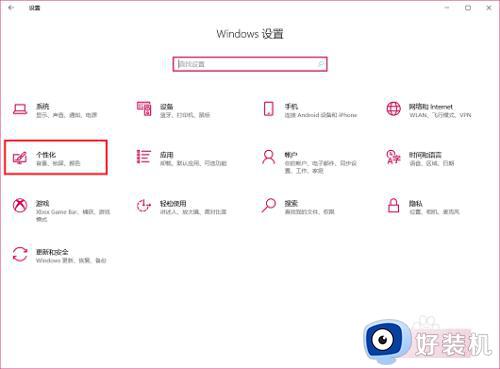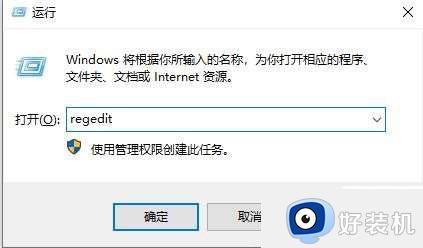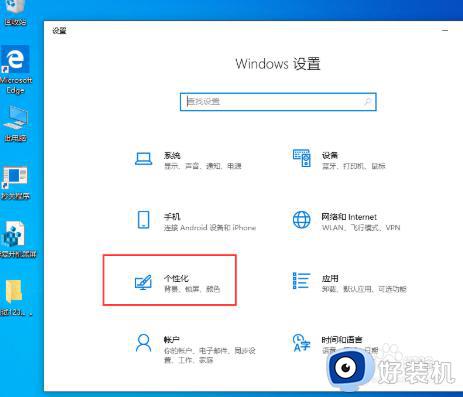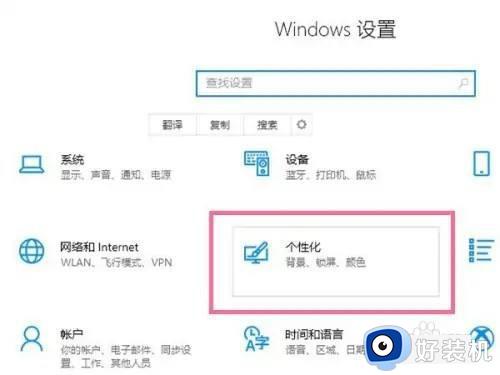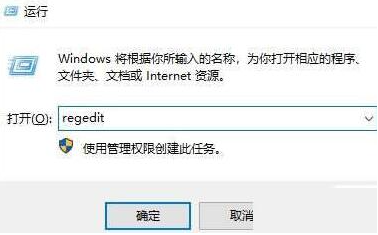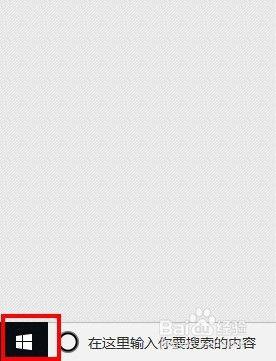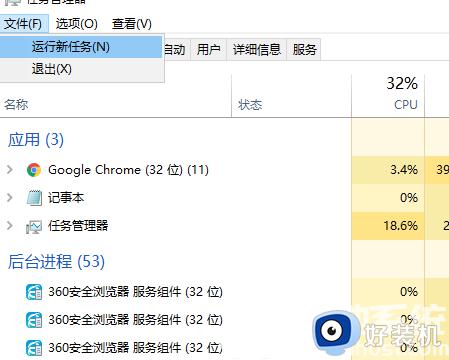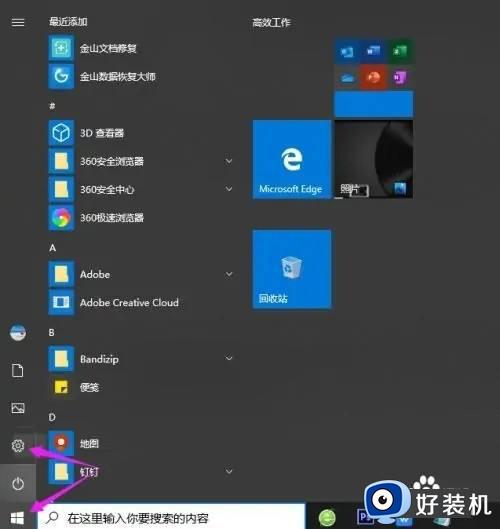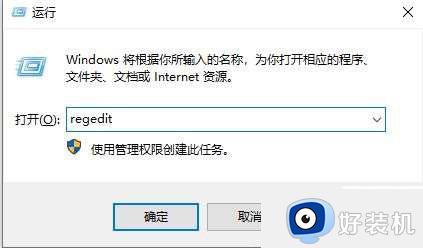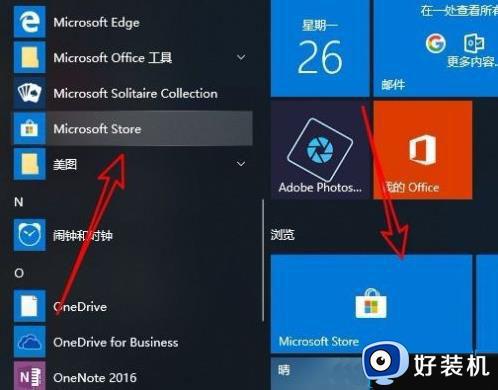win10黑色任务栏怎么变回来 win10任务栏变成了黑色处理方法
时间:2023-11-08 13:44:57作者:xinxin
对于win10系统中的默认个性化设置,基本上在满足用户需求的情况下也都不会进行修改,可是有些用户给电脑安装的win10系统中,桌面底下任务栏却显示黑色,使得界面整体观感很是不佳,对此win10黑色任务栏怎么变回来呢?下面小编就给大家介绍一篇win10任务栏变成了黑色处理方法。
推荐下载:系统之家win10专业版
具体方法:
1、点击【开始菜单】 - 打开【设置】中的【个性化】选项。
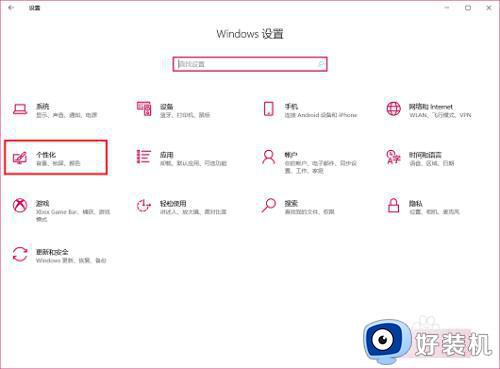
2、点击【颜色】 - 把颜色更改为【深色】即可。
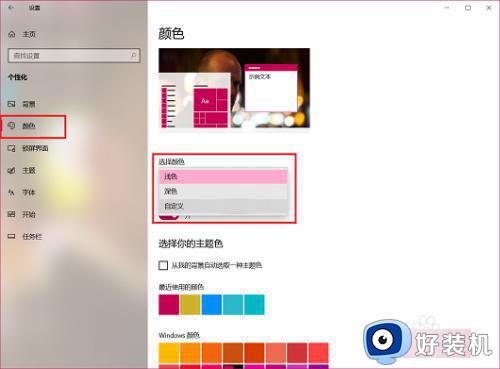
3、或者选择【自定义】在自定义中选择【深色】。
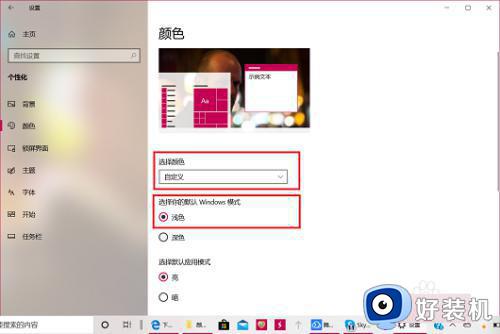
4、设置完成后开始菜单与任务栏的颜色即可正常更改。
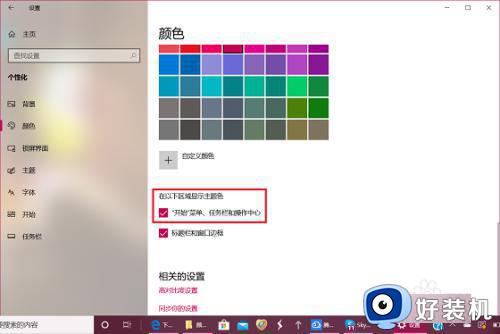
以上就是小编告诉大家的win10任务栏变成了黑色处理方法了,碰到同样情况的朋友们赶紧参照小编的方法来处理吧,希望本文能够对大家有所帮助。